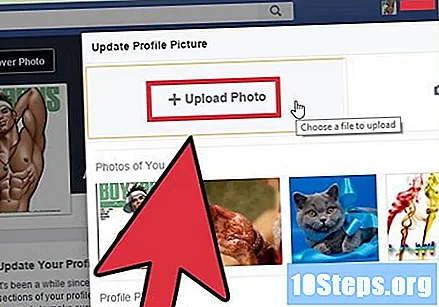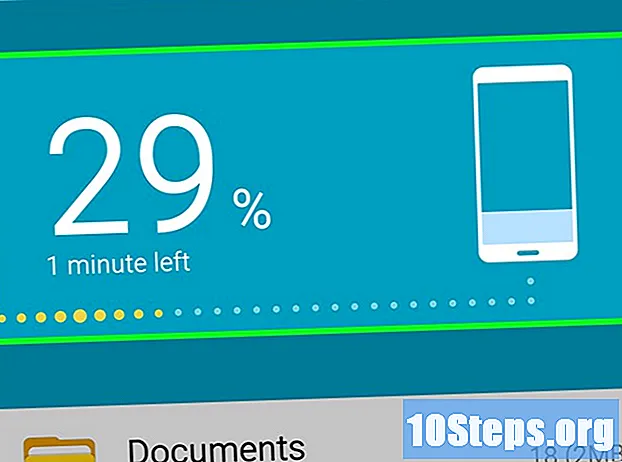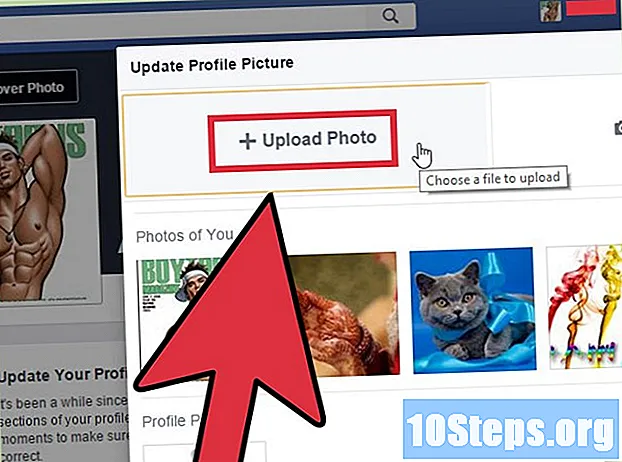
Indhold
En avatar kan bruges som dit Facebook-profilbillede. Det vil ikke være et rigtigt foto af dig, men det vil repræsentere, hvem du er. Facebook giver dig mulighed for at tildele fem billeder, der skal vises på din profilside, og et billede, der vil være dit hovedprofilbillede. Du kan oprette utallige avatarer for at udtrykke din unikhed med webstedet om oprettelse af avatar til Doppelme.
Steps
Del 1 af 3: Oprettelse av Avatar
Gå til Doppelme-webstedet. Åbn din browser, og skriv http://doppelme.com/. Tryk på "Enter".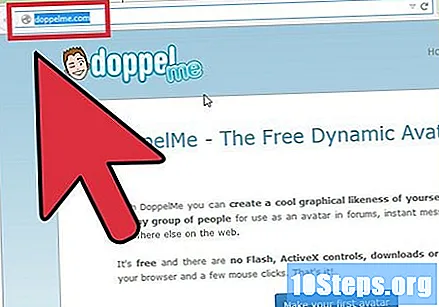
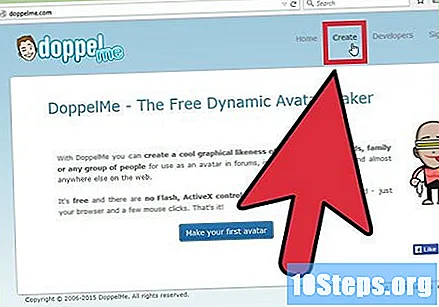
Klik på fanen "Opret".
Vælg køn, hudfarve og øjenfarve.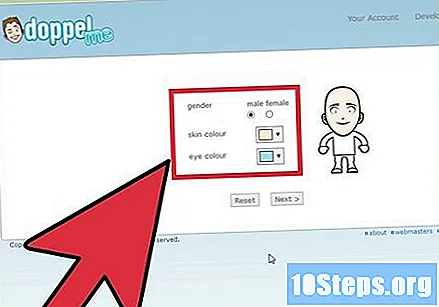
- For køn skal du blot klikke på han for han eller kvinde for kvind.
- Klik på den ønskede farve for hud- og øjenfarve.
- Klik på "Næste", når du er færdig.
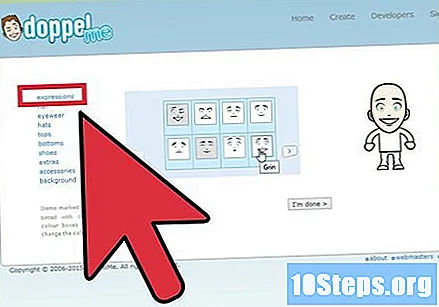
Vælg et udtryk. Klik på det ansigtsudtryk, du vil have, til din avatar's ansigt.- Klik på knappen "Hår" til venstre for at fortsætte.
Vælg en hårtype til din avatar. Der er flere muligheder at vælge imellem; vælg den, du foretrækker.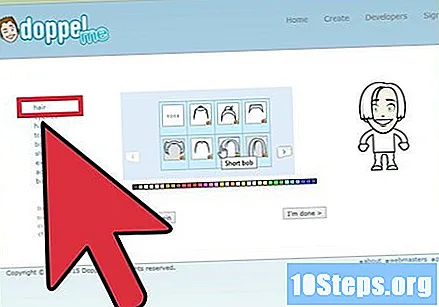
- Klik på knappen "Briller" til venstre for at fortsætte.
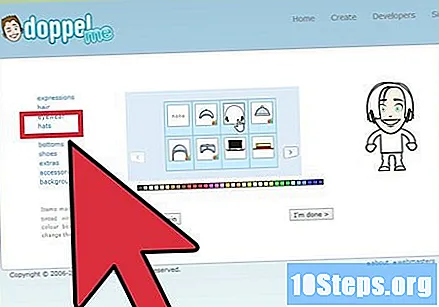
Vælg en hat til din avatar. Hvis du ikke ønsker noget, skal du blot klikke på feltet "Ingen".- Klik på knappen "Toppe" til venstre for at fortsætte.
Vælg et øverste tøj til din avatar. Der er flere muligheder at vælge imellem; vælg den, du foretrækker.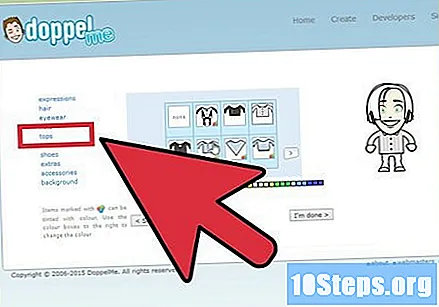
- Klik på knappen "Underdele" for at fortsætte.
Vælg et lavere tøj. Der er flere muligheder at vælge imellem; vælg den, du foretrækker.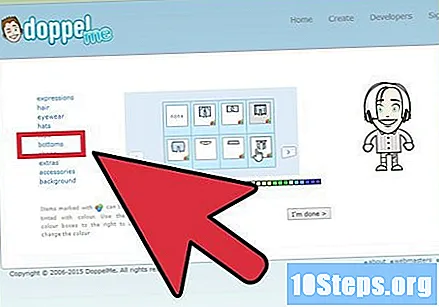
- Klik på "Sko" til venstre for at fortsætte.
Vælg dine yndlingssko til din avatar. Der er flere muligheder at vælge imellem; vælg den, du foretrækker.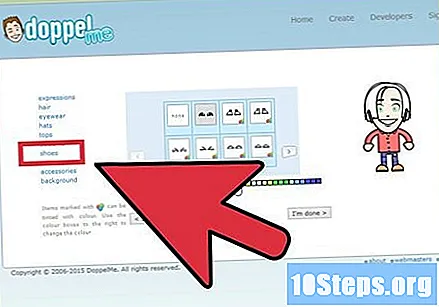
Fortsæt dit valg med ekstramateriale, tilbehør og baggrund. Hvis du vil bruge dem i din avatar, skal du blot klikke på de respektive knapper til venstre.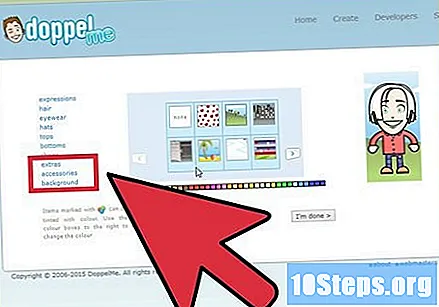
Gem avatar. Klik på "Jeg er færdig" nederst på skærmen. Klik på denne knap, hvis du er tilfreds med din oprettelse.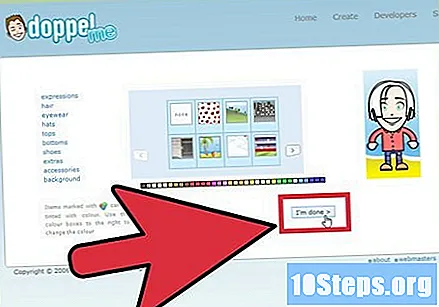
- Når du er færdig med din avatar, bliver du bedt om at oprette en konto.
Del 2 af 3: Oprettelse af en Doppelme-konto
Indtast et brugernavn.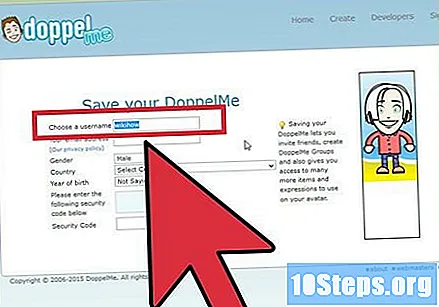
Indtast venligst en gyldig e-mailadresse.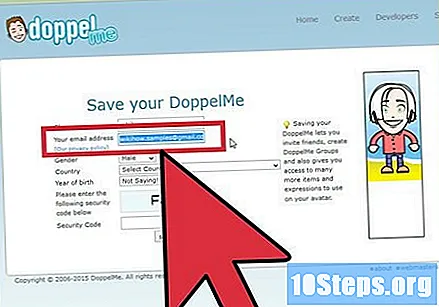
Vælg dit køn, nationalitet og fødselsår. Klik på listen, der vises, for at indtaste oplysningerne.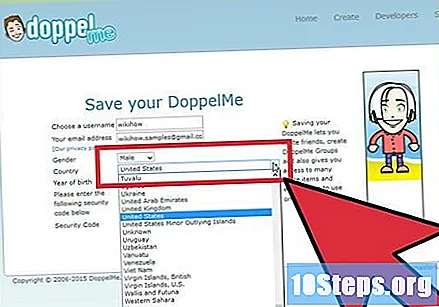
Kopier og indtast sikkerhedskoden.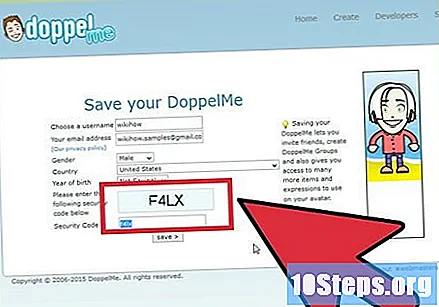
Klik på “Gem.”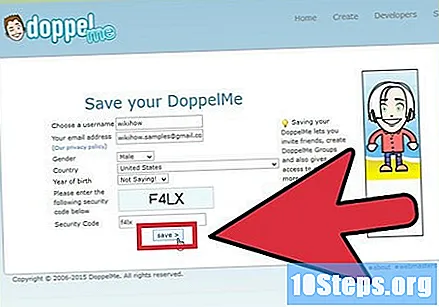
Tjek din e-mail-adresse. Se din indbakke. Du finder en meddelelse fra Doppelme der. Åbn det, og klik på det angivne link.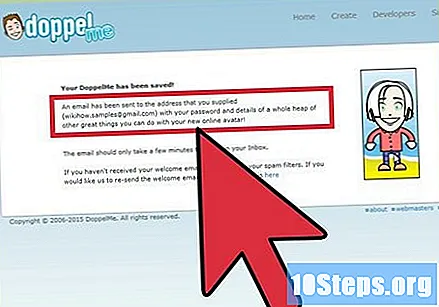
- Hvis meddelelsen ikke er i din indbakke, skal du markere spamboksen.
Indtast dit brugernavn og din adgangskode. Adgangskoden findes i e-mailen, så bare kopier og indsæt den.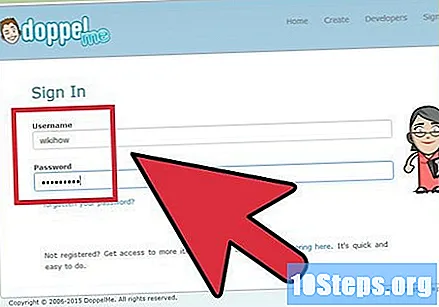
Klik på “Log ind.”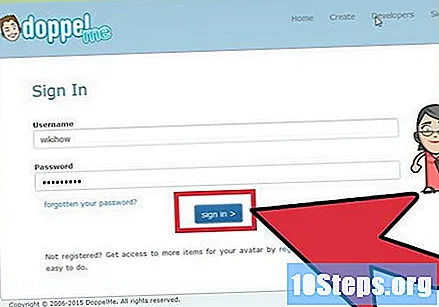
Del 3 af 3: Sætter Avatar på Facebook
Gem avatar på din computer. Når du er logget ind på din Doppleme-konto, ser du din avatar til venstre. Højreklik på det og vælg "Gem som". Gem billedet på din computer.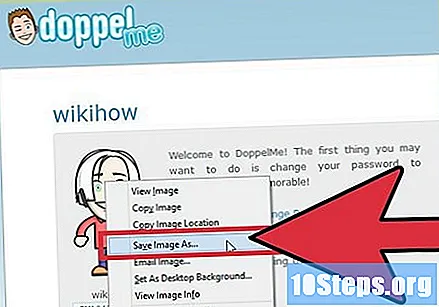
Log ind på din Facebook-konto.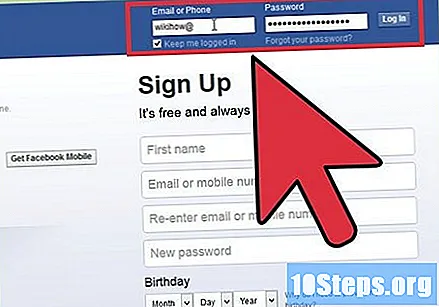
Gå til din profil. Klik på dit navn øverst til højre på skærmen.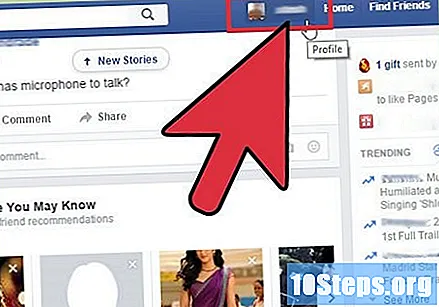
Placer din musemarkør over dit profilbillede.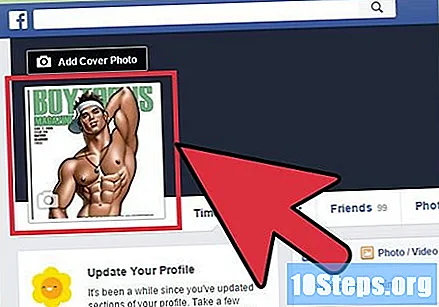
Klik på “Opdater profilbillede.”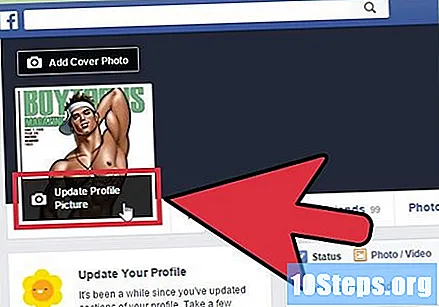
Vælg “Send foto fra din computer.” Vælg bare den avatar, du gemte på skrivebordet for at bruge den som dit profilbillede.